婚纱mv制作:婚纱照片制作mv
1、打开PowerPoint2010先,先来一个结婚照幻灯片制作,鼠标跟着走:点击菜单项“插入”→“图像”菜单组中的“相册”,在打开的“相册”窗口中,单击插入图片来自“文件/磁盘”按钮:

2、这个时候弹出的“插入新图片”窗口,我们找到放美美婚纱照的文件夹,点击一张照片,按鼠标键“Ctrl+A”全选照片,然后单击“插入”按钮,之后回到“相册”窗口中单击“创建”按钮:

3、 有些婚纱照片长宽不统一,让照片周围出现白白的地方,怎么把,来解决:背景补充:ppt如何添加背景?右击任意PPT幻灯片页面的空白处,选择“设置背景格式”:

4、选择“填充”中“图片或纹理填充”,在“插入自”有两个按钮,一个是自“文件”,可选择来本机电脑存备的PPT背景图片,一个是自“剪切画”,可搜索来自“office”提供的背景图片。跟着俺单击“文件”按钮,弹出对话框“插入图片”,选择图片的存放路径,选择后按“插入”即可插入你准备好的漂亮婚纱照片背景图片,最后点击“全部应用”按钮:
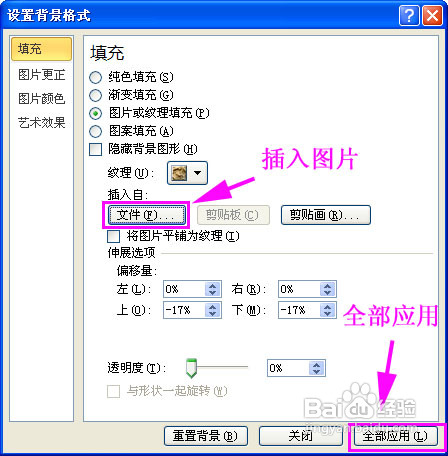
5、婚纱照片插入背景后觉得太突兀了,来让婚纱照片更漂亮点吧:双击一张婚纱照片,看到上面菜单的“格式”项没有,在里面有个“图片样式”——“快速样式”,看到多个图片样式了吧,随便找个试下,是不是婚纱照片被修改了,哈哈。自己调节到自己满意的程度就可以了:

6、做MV嘛,缺歌曲怎么行呢!把之前准备的音乐歌曲插入PPT中,ppt怎么加音乐呢?在“插入”中寻找到“音频”,鼠标点击,然后就可以添加进歌曲啦:

7、俺们现在加入的歌曲只能放一个幻灯片,为了让他顺利播放全部幻灯片,点击菜单项“动画”,设置开始为“上一个动画之后”;打开“动画窗格”,然后右击音乐对象打开“效果选项”中“动画选项”,设置“效果”中的“停止播放”为在多少张(根据你的制作的幻灯片张数设置)幻灯片之后:

8、接下来制作婚纱照mv的歌词部分啦。本次俺加的婚纱照背景音乐是梁静茹的《小手拉大手》,按照“插入”——“文本框”的方式给每个婚纱照幻灯片加上两句格式,例如我下面加的《小手拉大手》中“还记得那场音乐会的烟火 ”跟“还记得那个凉凉的深秋”第一两句,文字也可以修饰点颜色,字体大小什么的:

9、歌词添加好了,那我的歌曲怎么对应播放歌词呢。利用幻灯片放映中的“排练计时”命令,预演的时候,你只需要点击一下鼠标或者点击预演工具栏上的“下一项”按钮,就表明你要切换到下个幻灯片,这个时候PPT就会自动记录该张幻灯片演示的时间,这样我们听到一句歌词刚好在幻灯片唱完了,就可以点击一下,切换到下个幻灯片让下一句歌词出现,一直到播放完了。播放完就会询问你是否保存放映的时间设置。点击按钮“是”,那么就会将你排练好的幻灯片保存起来:

10、第一次制作的时候难免会碰到许多问题,不过没关系,只要有耐心,认真看我上面的操作,也可以在下面留言问我,把自己的婚纱照MV做出效果来,预览过关, 就可以保存啦。
11、现在只要把ppt转换成视频就行了。PPT转换器出场:点击“”按钮添加婚纱MV的幻灯片,以及设置婚纱照MV输出的视频格式:


12、然后点击“”按钮开始转换成视频,真期待哦!不过在转换过程我们也可以预览啦,只要有勾上那个转换过程中的“截取视频与音频”中的“预览”就可以哦:


13、看到转换成功界面了没!激动的话直接点击播放啦。看看自己的婚纱MV美美效果,满意的话分享到网络或用dvd刻录成光盘!给力啊:
